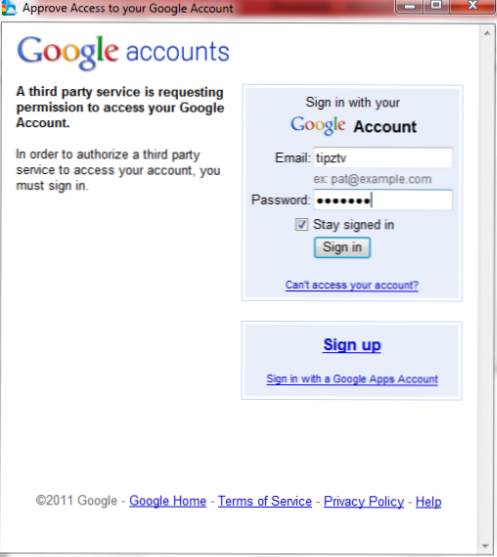
Si usa Microsoft Office y Google Docs para trabajar con sus documentos, es probable que desee sincronizar los documentos entre Office y Google Docs. Aquí están los pasos necesarios para hacer esto.
1. Descargar e instalar Google Cloud Connect.
2. Inicie Microsoft Word, Excel o Power Point (en este tutorial, uso Microsoft Word). Puede observar que hay una barra de conexión en la nube de Google en la parte superior de su documento. Hacer clic Iniciar sesión.

3. Proporcione la información de su cuenta de Google en la ventana emergente emergente.
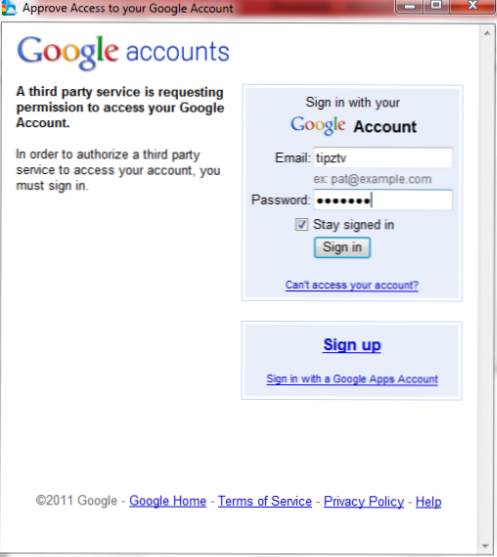
4. Haga clic en Autorizará el acceso.

5. Elija una de las dos configuraciones de sincronización proporcionadas. También es posible que desee comprobar Deshabilitar la vista protegida para documentos sincronizados con Google Docs. Despues de eso, golpea DE ACUERDO.

6. Abra el documento que desea sincronizar y haga clic en Sincronizar.


7. Después del proceso de sincronización, Google Cloud Connect le dará un enlace de documento para compartir con amigos. Si desea cambiar la configuración de sincronización, haga clic en pequeña flecha al lado de icono de documento -> Modo de sincronización para este documento-> Elija uno de los dos modos de sincronización.

Requerido: Windows XP con .NET Framework 2.0, Windows Vista o Windows 7.
Notas:
-Trabaja con Microsoft Word, PowerPoint, Excel (2003, 2007 y 2010).
-Cuando usas Cloud Connect con Microsoft Office, puedes SOLAMENTE edite los documentos localmente desde su computadora. Si desea editar el documento con Google Docs, ábralo y vaya a Archivo-> Editar en línea.


